在当今智能手机已经成为人们生活中不可或缺的一部分的情况下,语音控制功能成为了手机操作的一种便捷方式,iPhone苹果手机作为市场上领先的智能手机之一,也具备了语音控制功能。通过简单的设置步骤,用户可以轻松地利用语音指令来控制手机屏幕显示,提升手机操作的便利性和效率。
iPhone苹果手机语音控制功能设置步骤
操作方法:
1.打开手机,在手机主屏幕上找到“设置”,点击打开,如下图所示
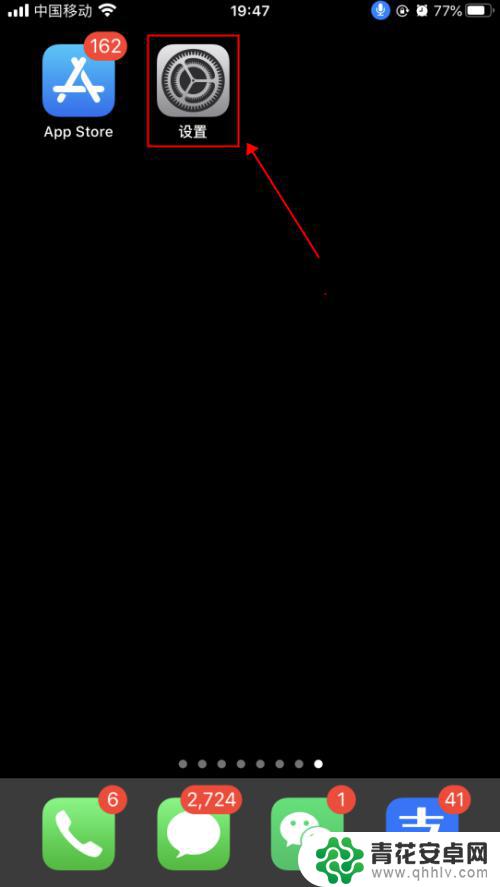
2.在设置界面,点击选择“辅助功能”,如下图所示
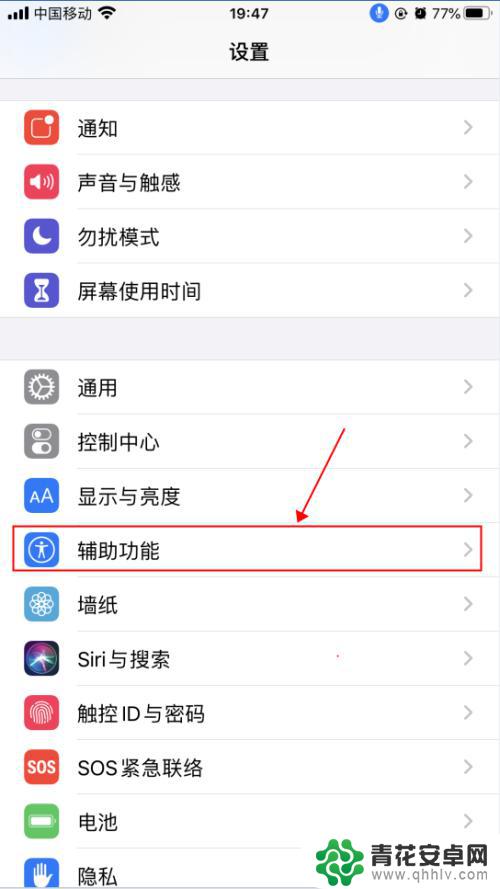
3.在辅助功能界面,点击选择“语音控制”,如下图所示
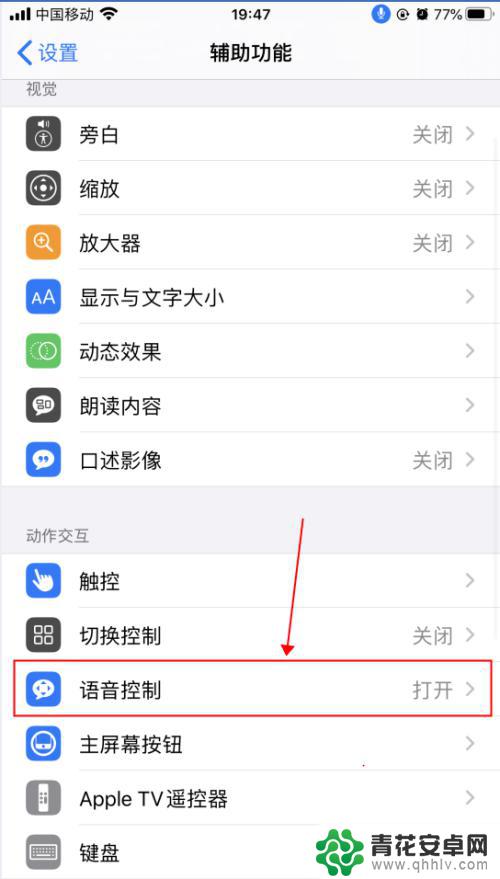
4.在语音控制界面,这里就是麦克风图标控制的界面了。语音控制是可以直接说出语音指令来控制手机的功能,点击“了解更多”,可以了解语音控制的功能和使用,如下图所示
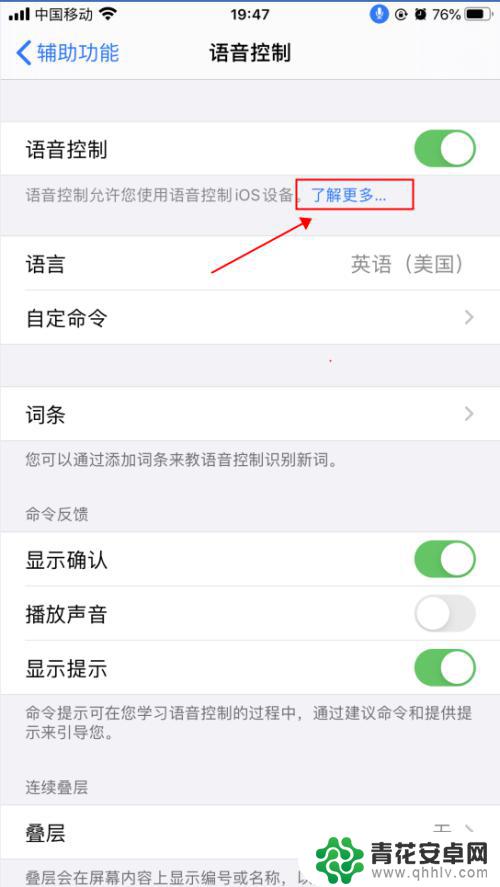
5.在弹出的语音控制导航界面,了解语音控制的基本功能。点击“继续”,了解如何使用语音控制,如何点击“完成”,如下图所示

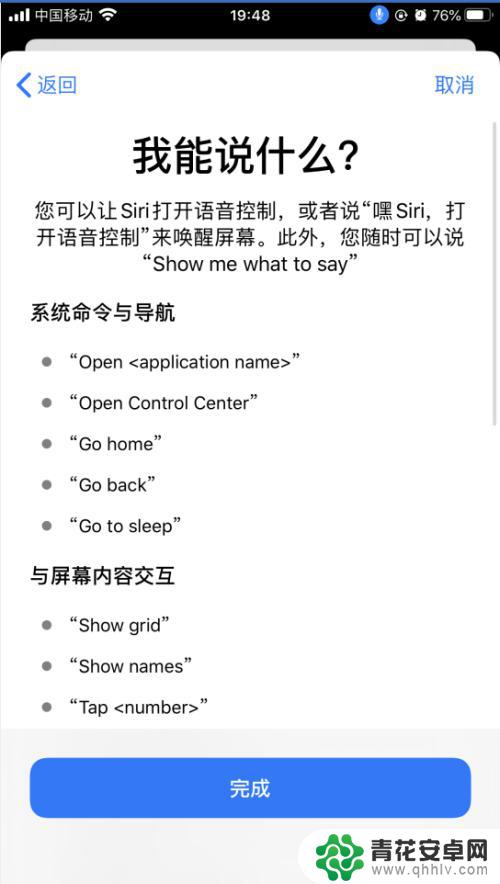
6.返回到语音控制界面,点击“自定命令”,如下图所示
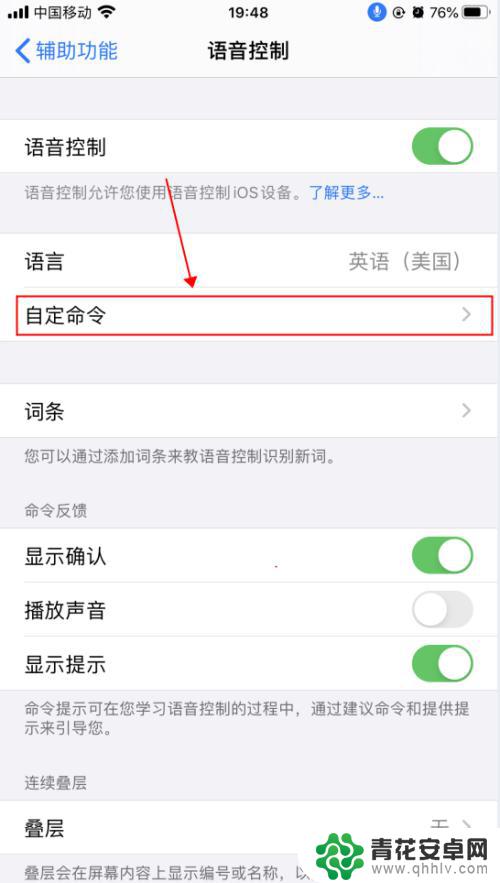
7.在自定界面,可以创建新的命令,也可以修改已有的命令,如下图所示
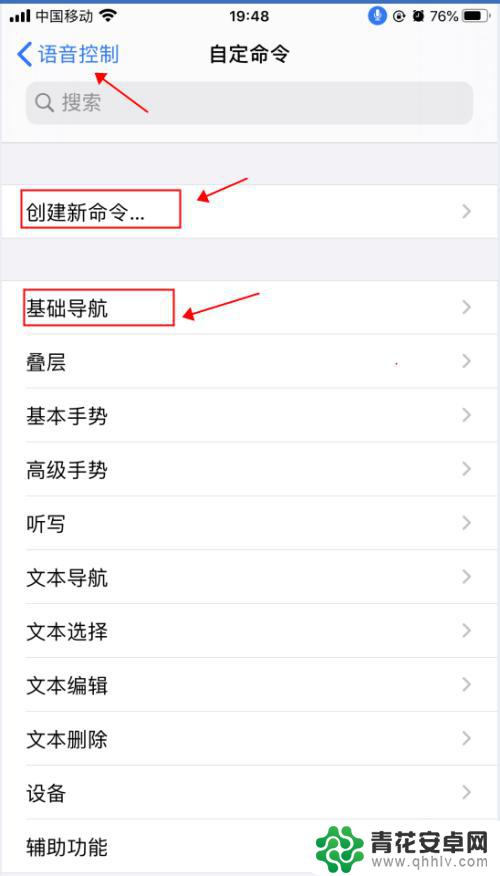
8.返回到语音控制界面,点击“语音控制”右侧的开关。选择关闭状态,则会关闭语音控制功能,随即麦克风的图标也会消失,如下图所示
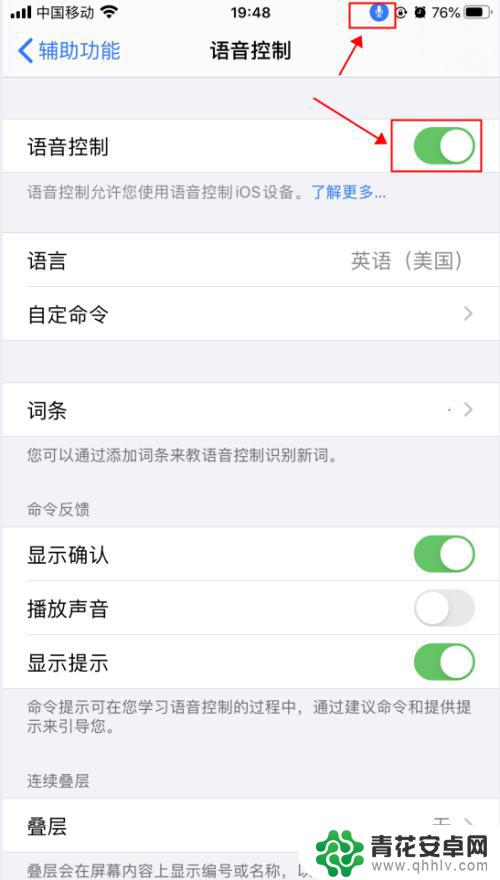
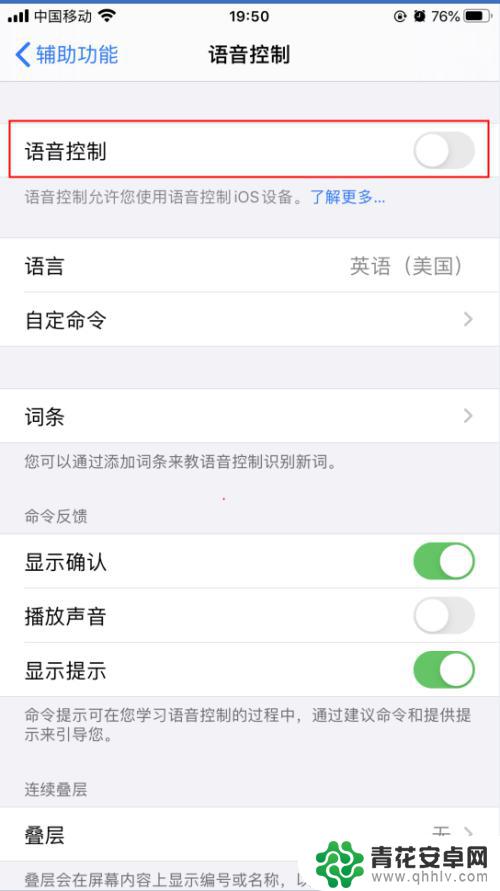
以上就是如何使用语音控制手机屏幕显示的全部内容,如果你遇到了这种情况,可以尝试按照以上方法来解决,希望对大家有所帮助。










